수익형 티스토리 블로그 초기 설정 방법 정리
- 블로그
- 2023. 6. 27.
티스토리 블로그를 만들고 초기 설정하는 방법이 있습니다. 네이버처럼 서로이웃추가 같은 개념으로 블로그를 접근하면 안 되고, 오직 혼자서 조용히 블로그를 운영해야 합니다. 수익형 블로그를 운영하기 위해서는 타인에게 나의 블로그가 최대한 알려지지 않도록 하는 것이 좋습니다. 그러면 어떻게 설정을 하는 것인지 한번 살펴보겠습니다.

티스토리 블로그 설정 방법
블로그를 설정하는 순서는 하기와 같습니다.
- 콘텐츠 ▷ 댓글ㆍ방명록 ▷ 꾸미기 ▷ 플러그인 ▷ 관리
위와 같은 순으로 설정을 진행합니다.
1. 콘텐츠 설정하기
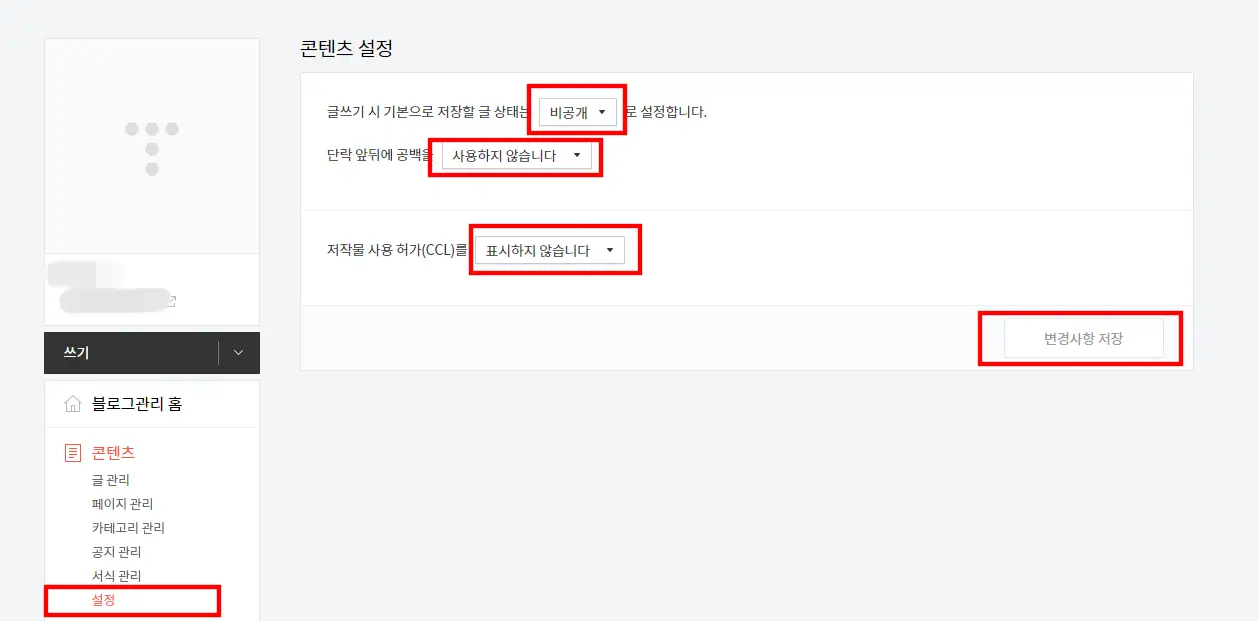
- 글쓰기 시 기본으로 저장할 글 상태는 '비공개' 로 바꾸어줍니다.
- 글쓰기를 완료 후에 완료 버튼을 누르면 기본 비공개로 설정을 하는 것입니다.
다른 이유는 없고 글 발행 시에 한번 더 확인하는 작업을 거치기 위한 설정입니다.
공개로 사용하셔도 됩니다. - 단락 앞 뒤에 공백을 '사용하지 않습니다'로 설정합니다.
- 저작물 사용허가(CCL)를 '표시하지 않습니다' 로 설정합니다.
- 변경사항 저장 버튼을 꼭 눌러줍니다.
2. 댓글ㆍ방명록 설정하기
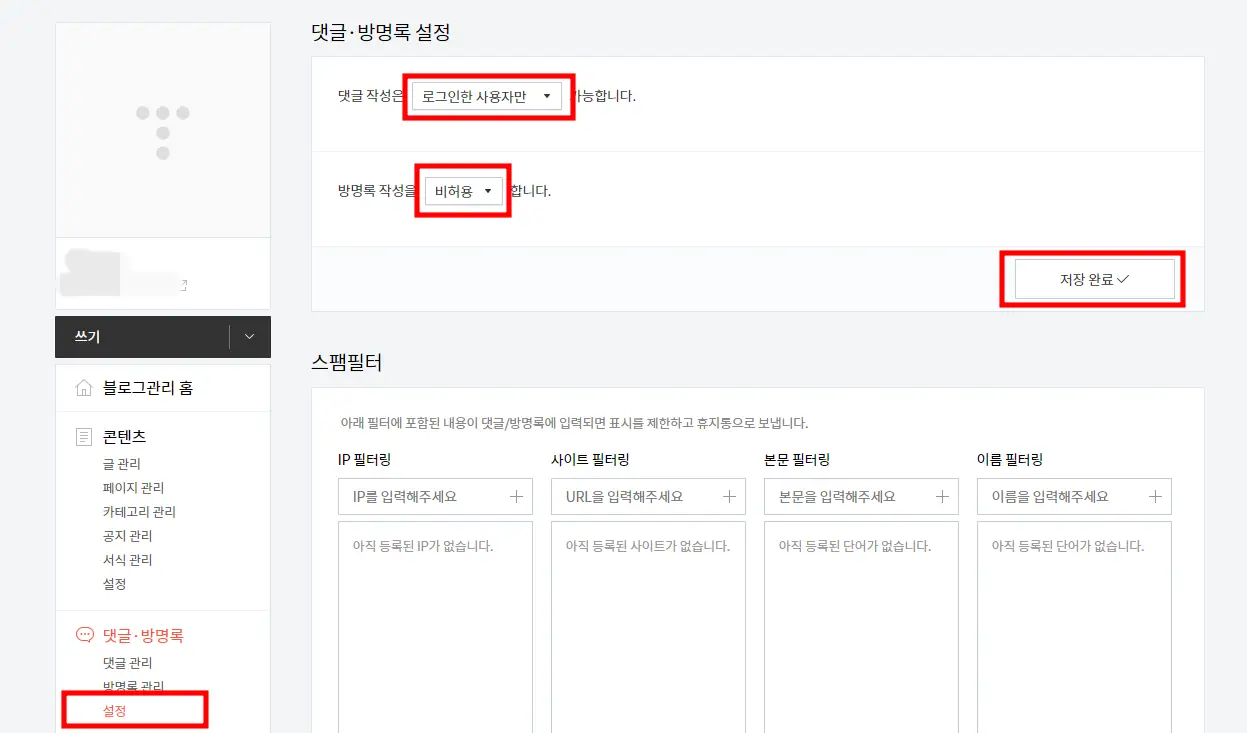
- 댓글 작성은 '로그인한 사용자만' 가능합니다.
- 무분별한 댓글 작성을 막기 위한 조치입니다.
이전에는 댓글을 작성하면 승인 후 댓글을 달 수 있도록 하는 설정이 있었는데, 지금은 없어졌습니다.
최근 업데이트가 된 거 같습니다. - 방명록 작성을 '비허용' 합니다.
- 티스토리 수익형 블로그를 운영하다 보면 방명록의 의미가 없기 때문에 아예 허용을 안 하는 게 좋습니다. - 저장 버튼을 눌러야 합니다.
3. 사이드바 설정하기
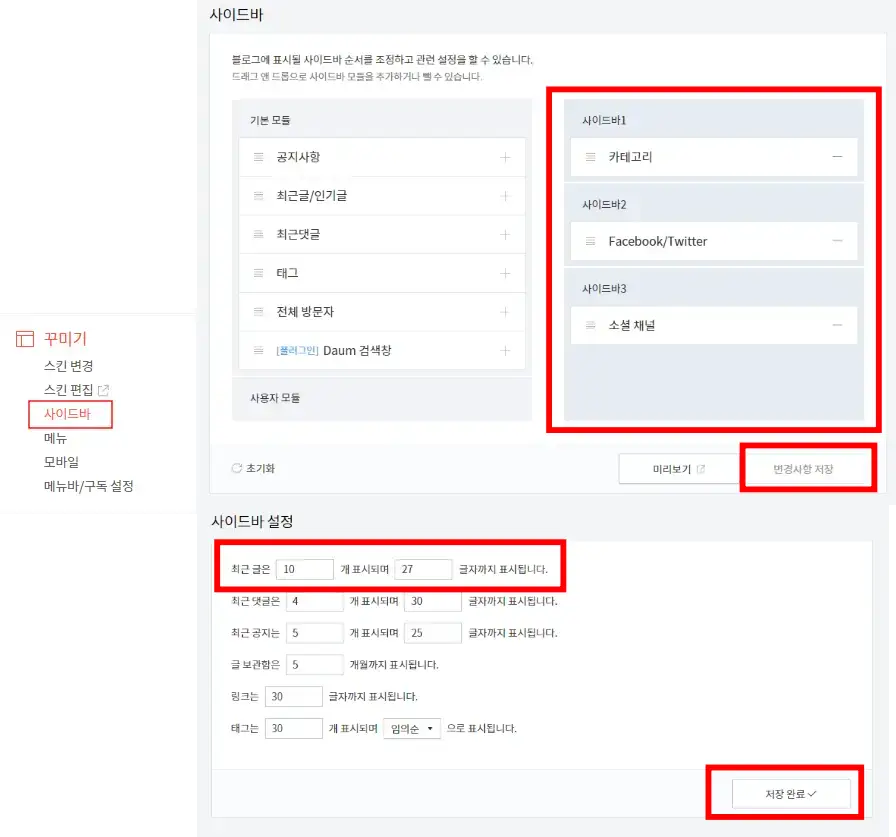
- 사이드바 1,2,3의 설정은 최소한만 남겨두고 나머지는 빼주도록 합니다.
- 특히 전체 방문자 같은 경우는 타인이 블로그를 보고 유입이 많은 블로그인지 알게 되며
해당 블로그의 유입량을 보고 글을 그대로 복사하는 경우가 생기기 때문에 방지용으로 없애줍니다. - 변경사항 저장을 누릅니다.
- 사이드바 설정에서 최근글을 설정하셨다면 개수를 정해 주시고 표시되는 글자수까지 정해줍니다.
- 본인이 원하시는 데로 개수를 설정하시면 됩니다. 저는 최근글 메뉴 자체를 없앴기 때문에 따로 설정은
안 했습니다. - 저장 버튼을 누릅니다.
4. 모바일 설정하기
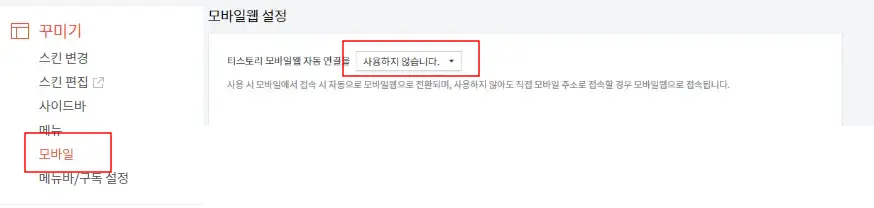
- 티스토리 모바일 웹 자동 연결을 '사용하지 않습니다'로 바꾸어 줍니다.
- '사용합니다'로 할 경우 PC로 접속을 했을 때 자동으로 모바일웹으로 전환이 되기 때문에
오히려 광고가 노출되지 않는 상황이 발생합니다. 아직은 불안정한 기능이므로 사용하지 않습니다.
5. 구독버튼 설정하기
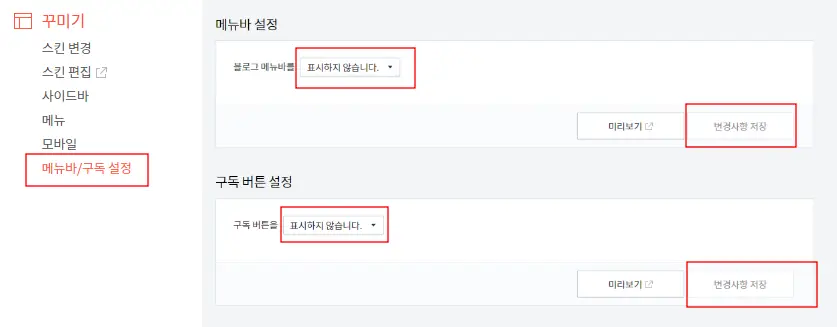
- 블로그 메뉴바를 '표시하지 않습니다'로 설정합니다.
- 변경사항 저장
- 구독버튼을 '표시하지 않습니다'로 설정합니다.
- 앞서 설명드렸지만 수익형 블로그에는 필요 없는 기능입니다.
누군가 구독을 해서 계속 이 블로그의 글을 복사해가지 못하도록 예방차원입니다.
6. 플러그인 설정하기
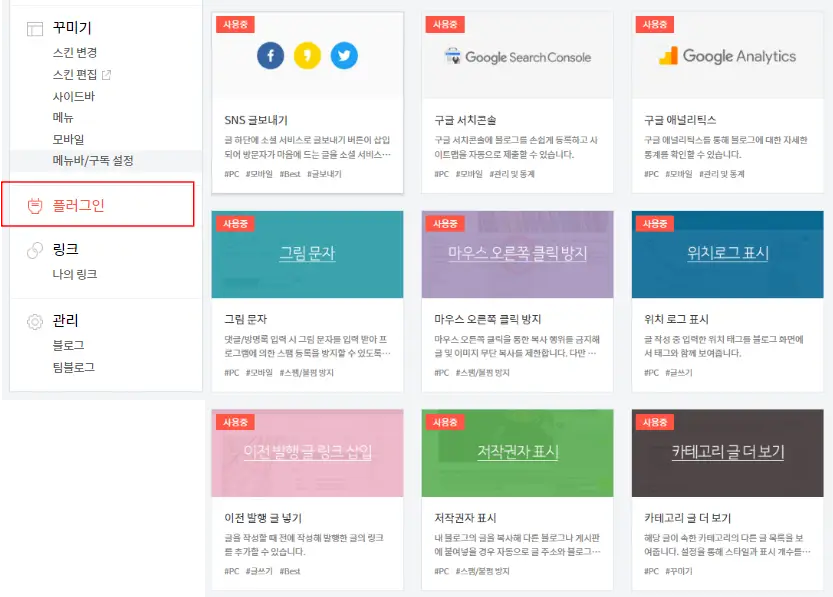
- 플러그인 설정은 여러 가지가 있는데 한번 리스트를 보시고 원하시는 기능을 넣으시면 됩니다.
- 이 설정은 정해진 것은 없습니다. 저는 위에 사진처럼 9개 정도로만 사용하고 있습니다. - SNS 글 보내기 : SNS에 작성된 글을 보내는 기능입니다.
- 구글 서치콘솔 : 구글 서치콘솔과 자동으로 연결해 주는 기능입니다.
- 구글 애널리틱스 : 구글 애널리틱스와 자동으로 연결해주는 기능입니다.
- 그림문자 : 댓글 로봇의 자동 댓글을 방지하기 위함입니다.
- 마우스 오른쪽 클릭 방지 : 우클릭으로 글을 복제하는 것을 방지하기 위함입니다.
- 이전 발행글 링크 삽입 : 글을 작성할 때 이전에 작성한 글을 간단히 넣을 수 있는 기능입니다.
- 저작권자 표시 : 저작권을 표시하여 다른 사이트에 불법 복제를 막기 위한 기능입니다.
중요하게 생각되는 부분만 설명을 적어드렸습니다.
7. 관리의 블로그 설정하기
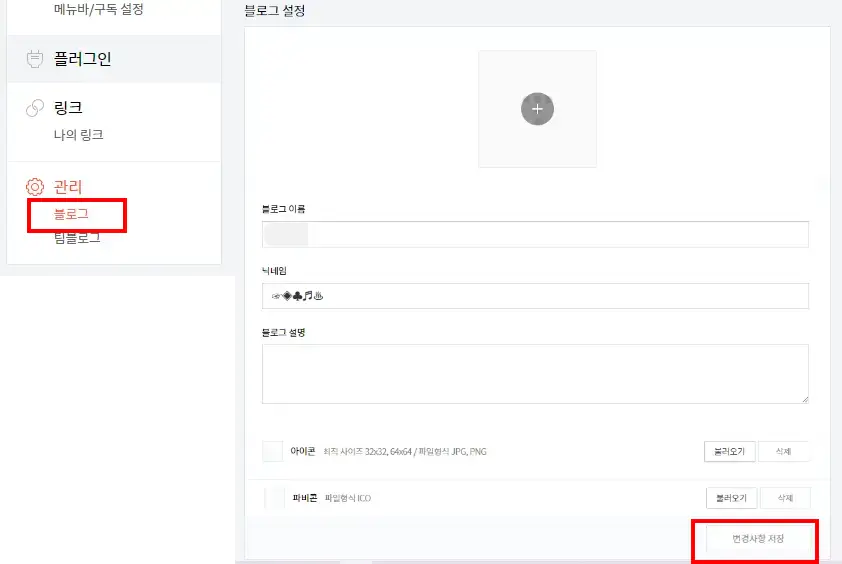
- 여기서 블로그 이름과 닉네임을 정해주는데, 브랜딩 전문 블로그를 운영하실 것이 아니면 아무 이름이랑 닉네임을 정해주시면 됩니다. 저는 누군가 쉽게 찾지 못하도록 특수문자를 사용했습니다.
- 블로그이름은 한글이나 영문으로 해주시면 되고, 닉네임도 아무거나 정해서 하시면 됩니다.
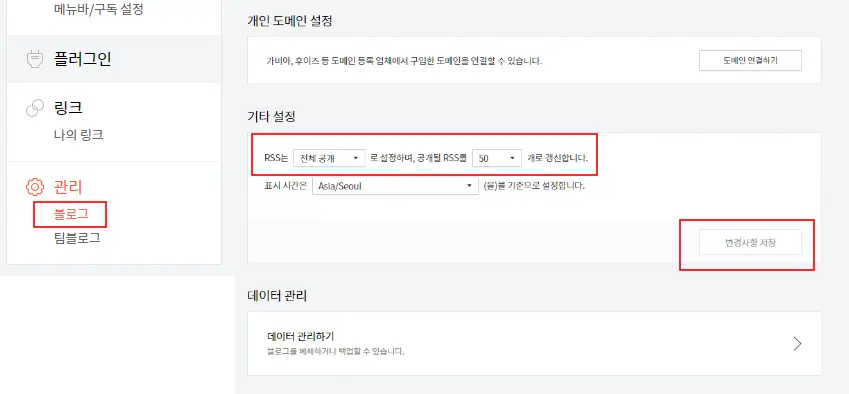
- 여기서 기타 설정을 하시는데 RSS는 '전체공개' , 공개될 RSS를 '50개'로 갱신합니다. 설정을 해줍니다.
- RSS는 검색엔진에서 블로그의 글을 자동으로 등록해서 수집할 수 있도록 도와주는 기능입니다. 그래서 개수를 최대 50개로 설정을 합니다.
지금까지 티스토리 블로그의 초기 설정에 대해 알아보았습니다. 제가 작성한 설정 방식은 수익형 블로그를 운영함에 있어 타인에게 최대한 노출이 안되도록 설정하는 방법이었습니다. 전문적인 블로그를 운영하시는 분들은 다르게 설정을 해야 할 것입니다.
자신의 블로를 최대한 알리면서 네이버 블로그처럼 운영을 하시려면 위와 같이 설정을 하는 것이 아니고 최대한 노출을 위한 설정을 해야 합니다. 설정에 있어서 정답은 없습니다. 하지만 티스토리 수익형 블로그를 운영하다 보면 아무리 조심을 해도 무단으로 글을 가져가는 경우가 꽤 있다고 합니다. 그렇기 때문에 조심하자는 취지에서 위와 같은 설정을 하는 것입니다. 다들 안전한 블로그 운영을 했으면 합니다. 감사합니다.
'블로그' 카테고리의 다른 글
| 워드프레스 만들기 위한 호스팅 추천(클라우드웨이즈) (0) | 2023.07.12 |
|---|---|
| 티스토리 자체광고 티스토리를 떠나야 하는이유 (4) | 2023.06.29 |
| 구글 서치콘솔 모바일 사용 편의성 문제 해결방법 (0) | 2023.06.26 |
| 크롬 HTTP ERROR 400 문제 해결 방법 (0) | 2023.06.23 |
| 티스토리 블로그 구글 SEO 글쓰기 사진 최적화 방법 (1) | 2023.06.22 |